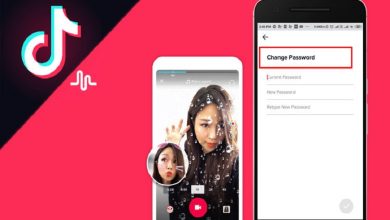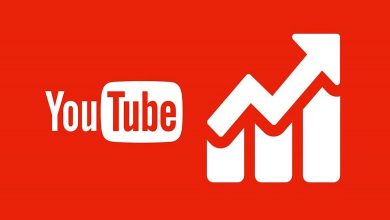Snapchat Kullanıcı Adı Değiştirme 2023

Konu Başlıkları
Snapchat uygulamasında kullanıcı adı değiştirmek mümkün değildir. Ama Snapchat görünen adı değiştirerek kullanıcı adınızıda kısmen değiştirmiş olursunuz. Snapchat kullanıcı adı değişmeme sebebi; uygulama geliştiricileri bu konuda gizlilik ve güvenlik nedeniyle böyle bir önlem aldıklarını söylüyor.
Diğer uygulamalarda ayarlar kısmına gittiğinizde hesap ayarları sekmesinden kullanıcı adınızı değiştirebilirsiniz. Ancak aynı durum Snapchat için geçerli değildir.
Uygulamayı indirdikten sonra kayıt sırasında aldığınız kullanıcı adı neyse hesabınızı silmediğiniz sürece aynı ismi kullanmaya devam etmek zorundasınız. Bu nedenle isim belirlerken sonradan değiştirmek istemeyeceğiniz ve pişman olmayacağınız bir kullanıcı adı belirlemeniz gerekir.
Snapchat Görünen Adı Değiştirme
Snapchat kullanıcı adı değiştirmek yerine Görünen İsim özelliğini kullanarak kullanıcı adınızı kısmen değiştirebilirsiniz. Ayarlarınızı açmak için yapmanız gerekenler sırayla şu şekildedir;
Ayarlara Erişin;
- Öncelikle Snapchat uygulamasını açmanız gerekir.
- Daha sonra hesabınıza girmek için ekranın sol üst kısmında yer alan “Bitmoji” simgesine tıklayın.
- Son olarak ayarlar sekmesini açmak için açılan ekranın sol üstünde bulunan “Dişli Çark” ikonuna basın.
Snapchat Görünen Ad Ekleme Veya Düzenleme İşlemi;
Ayarlar sekmesine girdikten sonra yapacaklarınız şunlardır;
- Dişli çark ikonuna bastığınızda bir ekran açılır. Burada ilk 2 kısımda “isim” ve “kullanıcı ismi” yazar.
- Kullanıcı ismi pasiftir. Bu nedenle bu kısma tıklamak ve bu alanda herhangi bir işlem yapmak mümkün değildir.
- Kullanıcı adı kısmında yalnızca hesabınızı açarken oluşturduğunuz isminizi görürsünüz.
- Aktif olarak tıklayabileceğiniz tek alan olan “İsim” kısmına basın.
- Açılan ekrandan yazı alanına dokunun ve kullanmak istediğiniz ismi buraya yazın.
- Son olarak işlemi kaydetmek ve yaptığınız değişikliği onaylamak için “Kaydet” butonuna basın.
Snapchat Yeni Görünen Adınızı Görmek için Test Edin
Snapchat görünen adınızı değiştirdiğinizde, değişikliğin gerçekleşip gerçekleşmediğini denemeniz gerekir. Bunun için izlemeniz gereken adımlar şu şekildedir;
- Eğer yukarıda açıkladığımız adımları doğru bir şekilde uyguladıysanız görünen isminizi başarılı bir şekilde değiştirmişsiniz demektir.
- Ancak sıralamada bir hata yaptıysanız muhtemelen ismini de değişmemiştir. Bunu test etmek için öncelikle uygulamayı kapatın ve yeniden açın.
- Daha sonra profilinize girin.
- İsminizi görüntüleyin. Adımları doğru yaptıysanız isminizin değiştiğini görebilirsiniz.
- Bir başka doğrulama şekli de başkasının hesabından, kendi hesabınızın nasıl göründüğüne bakmaktır. Bunun için bir arkadaşınızdan profilinizi görüntülemesini ve ekran görüntüsü alarak bunu size yollamasını rica edebilirsiniz.
- Kimseyi aracı olarak kullanmak istemiyorsanız hesabınızdan çıkış yapın ve bir bilgisayardan hiç giriş yapmadan uygulamayı açın. Yeni adınızla kendini aratın eğer isim değişmişse profiliniz arama sonuçlarında karşınıza çıkacaktır.
Snapchat Yeni Bir Kullanıcı Adı Aldıktan Sonra Arkadaşları Ekleme
Uygulamada görünen adınızı değiştirmek ya da düzenlemek yerine Snapchat kullanıcı adınızı değiştirmek isteyebilirsiniz. Bunu yapabilmek için tek seçeneğiniz mevcut hesabınızı kapatıp ya da bırakıp yeni bir hesap açmaktır. Yeni bir Snapchat hesabı açarak istediğiniz kullanıcı adına sahip olabilirsiniz. Tabi önceden alınmadıysa ve kullanılmadıysa. Yeni bir hesap açmak için yapmanız gerekenler şunlardır;
- Mevcut hesabınızı açın ve hesaptan çıkın.
- Yeni hesap için mavi renkli “Kayıt” butonuna basın.
- Hesabın kurulum işlemini tamamlayın.
- Daha sonra arkadaşlarınızın kullanıcı isimlerini arama kutusuna yazın ve mikroskop simgesine tıklayarak tek tek aratın.
- Bulduğunuz arkadaşlarınızın kullanıcı isimlerine dokunarak “Ekle” butonuna basın.
- Arkadaşlarınızı hızlı bir şekilde eklemek istiyorsanız telefonunuzun kişiler listesini açın ve oradaki tüm kişileri ya da sadece eklemek istediğiniz kişileri Snapchat hesabınızla senkronize edin.
- Böylece tek tek isim yazmaya ve aratmaya gerek kalmadan kişileri Snapchat’e ekleyebilirsiniz. Bu işlem size zaman kazandırırken büyük bir kolaylık sağlayacaktır.
- Daha sonra “Sohbetler” sekmesine tıklayın.
- Sağ üst kısımda yer alan “+” simgesine dokunun ve açılan pencereden “Kişiler” seçeneğine gidin.
- Açılan sekmeden uygulamanın rehbere bağlanmasına izin verecek işlemleri tamamlayın.
- Bu sayede Snapchat uygulamasıyla telefonunuzun rehberindeki tüm kişiler arkadaş listenize otomatik olarak eklenir.
Snapchat Kullanıcı Adı Unutulursa Yapılması Gerekenler?
Snapchat Uygulamaya kayıt olurken sizden bir mail hesabı ve telefon numarası istenir. Bu mail hesabına ya da telefon numarasına aktivasyon kodu gönderilir ve siz mailinizi açarak ya da telefonun mesaj kısmına bakarak kodu uygulamaya yazarsınız.
Daha sonra Snapchat hesabınıza giriş yaparken sizden şifre ile birlikte mail adresiniz ya da kullanıcı adınız istenir. Eğer kullanıcı adınızı unutursanız kayıtlı mail adresinizi ya da telefon numaranızı yazarak da giriş işlemini yapabilirsiniz. Ancak burada dikkat etmeniz gereken doğru e-posta adresini veya telefon numarasını yazmaktır. Bir harf hatası ya da başka bir hata hesabınızı açamamanıza neden olabilir.
Sonuç olarak Snapchat kullanıcı adı, hesabı açarken oluşturulan ve daha sonradan değiştirilmesi mümkün olmayan bir isimdir. Kullanıcı adınızı belirlerken bir daha bu isme müdahale edemeyeceğinizi düşünerek bir ad bulmanız gerekir.